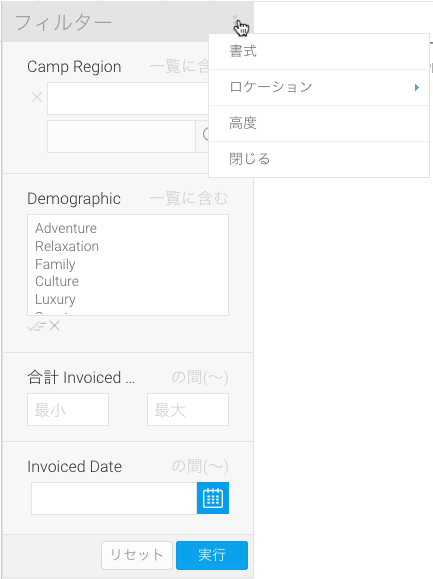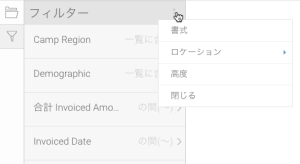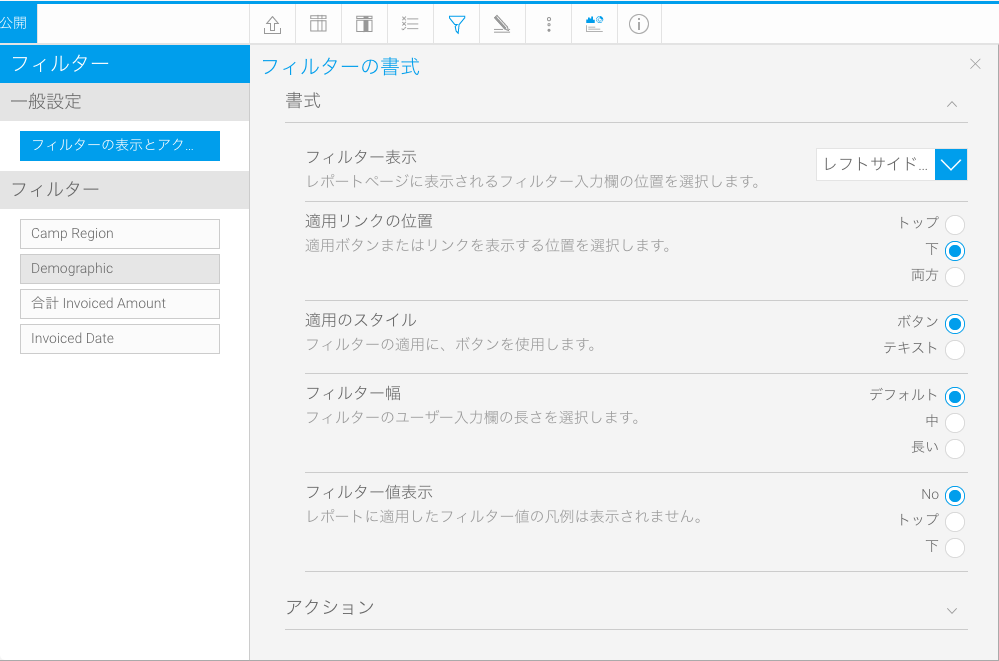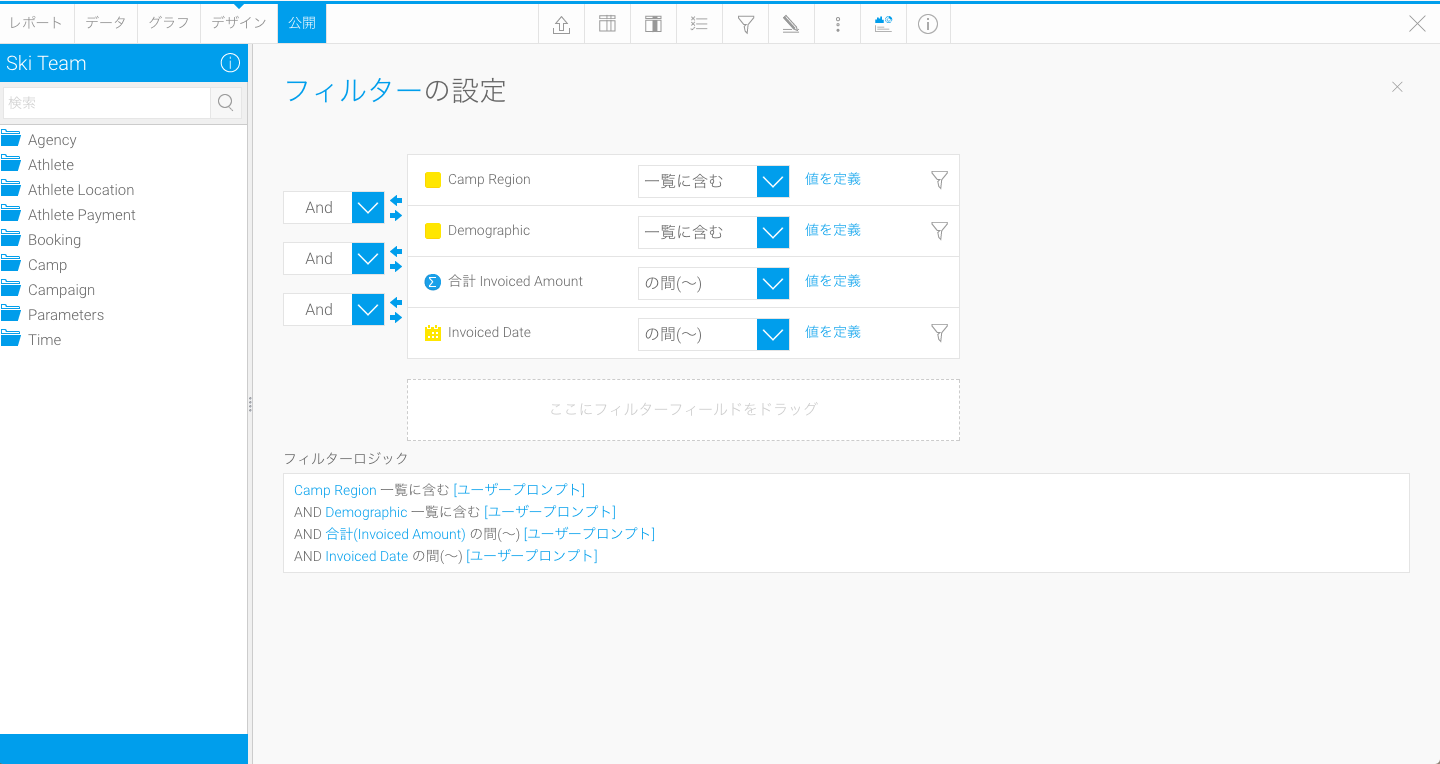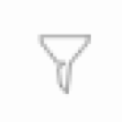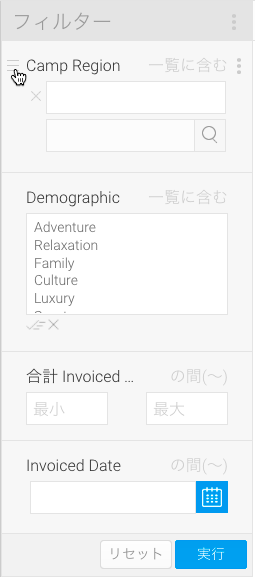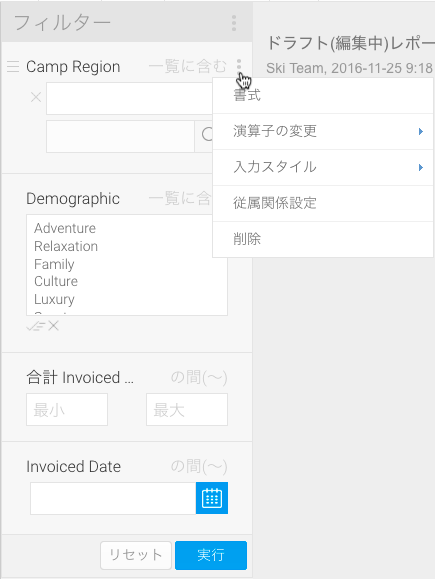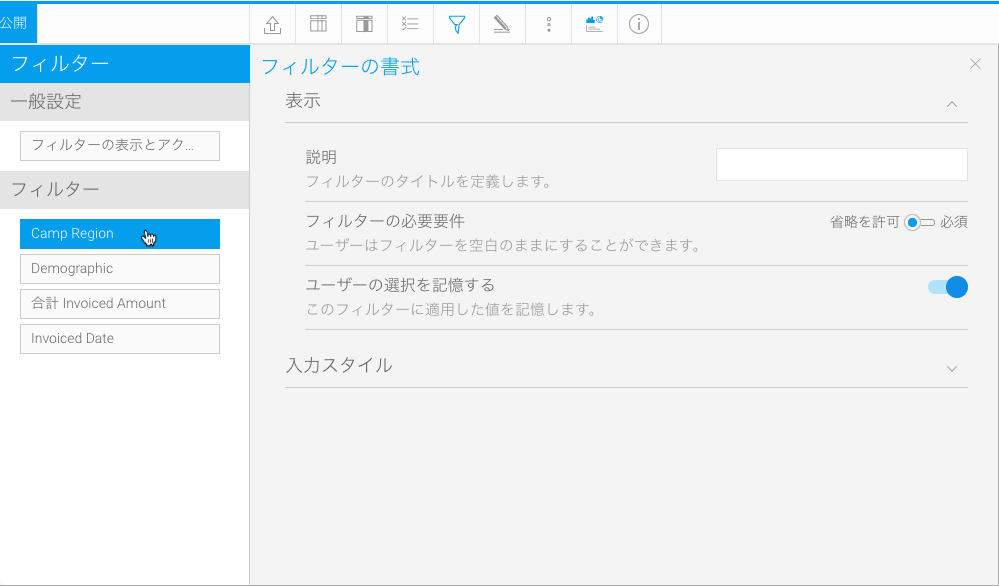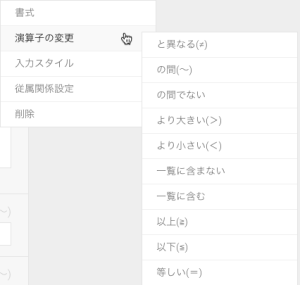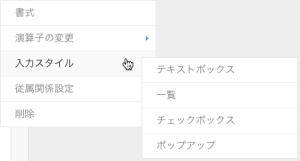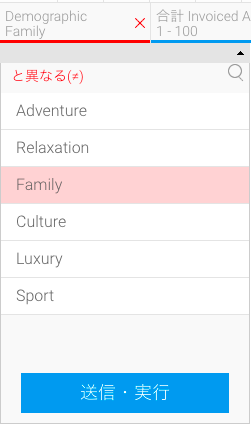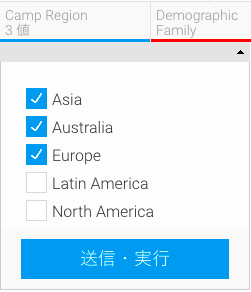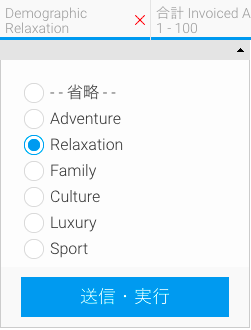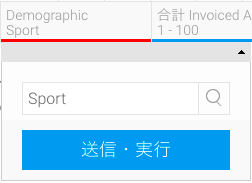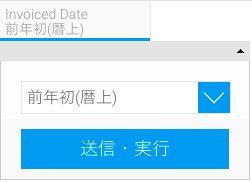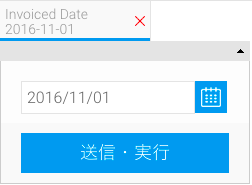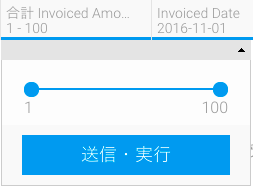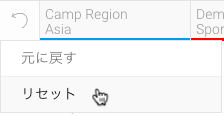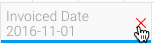概要
表示ステップで、ユーザープロンプトフィルターを持つレポートを、ドラフト(下書き中)モードで表示している場合、様々なフィルター表示オプションにアクセスすることができます。これらのオプションでは、フィルター設定の変更、書式オプションへのアクセス、従属関係の設定をすることができます。
ドラフト(下書き中)フィルター
フィルター全体の設定
レポートのフィルター全体を変更したい場合、どのナビゲーションレイアウトを使用していたとしても、フィルターパネル上部にあるメニューから、様々なオプションにアクセスすることができます。
| 上部左 | レフトサイドナビゲーション |
オプション
こちらのメニューから、以下のオプションにアクセスすることができます。
| オプション | 説明 |
| 書式 | こちらのオプションは、レポートフィルターの一般的な書式オプションを開きます。
|
| ロケーション | こちらのオプションは、フィルターパネルの表示方法を変更します。以下の3つのオプションを使用することができます。
|
| 高度 | データステップと同様の高度なフィルター設定画面が開きます。
|
| 閉じる | こちらのオプションでは、フィルターパネルをたたむことで、レポート表示に最大限のスペースを提供します。 フィルターボタンをクリックすることで、再度フィルターを表示させることができます。 |
個別のフィルター
表示ステップで、個別のフィルターを変更したい場合、以下の2つのメニューから実行することができます。
| 移動 | オプション |
アイコンをクリックしてドラッグすることで、フィルターの順序を変更することができます。 | アイコンをクリックすることで、オプション設定にアクセスすることができます。 |
オプション
フィールドのタイプに応じて、各フィルターで、以下のオプションを使用することができます。
| オプション | 説明 |
| 書式 | こちらのオプションは、選択したレポートフィルターの書式オプションを開きます。
|
| 演算子の変更 | こちらのオプションは、特定のフィルターにより使用されている演算子を変更することができます。
|
| 入力スタイル | こちらのオプションは、ユーザーがフィルター値を選択する方法を変更することができます。 フィールドやフィルターのタイプに応じて、以下の項目から選択することができます。
|
| 従属関係設定 | こちらのオプションは、フィルターにリンクを作成することで、従属関係を設定することができます。 より詳細な情報は、キャッシュされた依存フィルターを参照してください。 |
| 削除 | こちらのオプションは、データステップに戻ることなく、レポートからフィルターを削除することができます。 |
有効化されたフィルター
パンくずリスト
値を選択して、レポートにフィルターを適用すると、選択したフィルターを示すパンくずリストが表示されます。
パンくずリストからひとつのフィルター値をクリックすることで、フィルターの参照、変更、クリアをすることができます。
値の参照と変更
パンくずリストからひとつのフィルター値をクリックすると、現状選択されている値を参照し、これらを変更することができます。
一覧 | チェックボックス | ラジオボタン | テキストボックス | ドロップダウン | カレンダー | スライダー |
値のクリア
以下のいずれかの方法を使用することで、フィルター値をクリアすることができます。
- パンくずリストを使用してすべてのフィルター値を一度にクリアする場合は、元に戻す、またはリセットをクリックします。
- ひとつのフィルター値だけをクリアしたい場合は、パンくずリストでボタンをクリックします。